文章来源: 作者:猫抓小编 发布时间:2024-04-30 21:42:01
Win10操作系统自发布以来,凭借其出色的性能和稳定的运行环境赢得了广大用户的喜爱,就像其他任何系统一样,Win10也并非完美无缺,系统时间不准确就是一个让不少用户头疼的问题,时间的不准确不仅会影响到日常的使用体验,还有可能导致一些与时间相关的应用或功能无法正常运行,遇到Win10时间不准的情况,我们应该如何解决呢?接下来,就让我们一起探讨一下这个问题的解决方法吧!
我们需要确保系统设置了正确的时区,时区设置错误是导致系统时间不准确的一个常见原因,我们可以通过以下步骤来检查和设置时区:
1、点击任务栏右下角的时间显示区域,选择“日期和时间设置”。
2、在打开的窗口中,找到“时区”选项,确保选择了正确的时区。
3、如果时区设置不正确,可以从下拉列表中选择正确的时区,然后点击“保存”按钮。
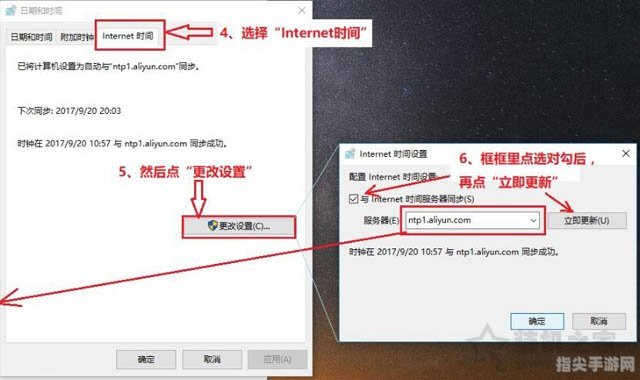
如果时区设置正确,但系统时间仍然不准确,那么我们可以尝试同步网络时间,Win10系统内置了网络时间同步功能,可以自动从网络上的时间服务器获取准确的时间,以下是同步网络时间的步骤:
1、打开“日期和时间设置”窗口。
2、切换到“Internet时间”选项卡。
3、点击“更改设置”按钮。
4、勾选“与Internet时间服务器同步”选项,然后从下拉列表中选择一个可靠的时间服务器。
5、点击“立即更新”按钮,等待系统从时间服务器获取准确的时间。
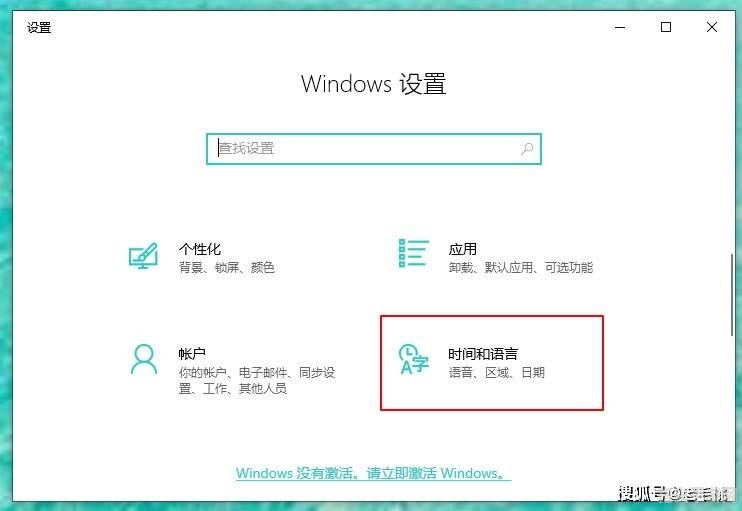
6、点击“确定”按钮保存设置。
如果以上两种方法都无法解决系统时间不准确的问题,那么可能是主板上的CMOS电池电量不足导致的,CMOS电池负责为主板上的时钟芯片供电,当电池电量不足时,时钟芯片无法正常工作,从而导致系统时间不准确,此时,我们可以尝试更换CMOS电池来解决问题,需要注意的是,更换CMOS电池需要一定的动手能力,如果不熟悉硬件操作,建议寻求专业人士的帮助。
除了以上方法外,我们还可以使用第三方时间同步软件来解决系统时间不准确的问题,这些软件通常具有更强大的时间同步功能,可以自动检测和修复系统时间错误,常见的第三方时间同步软件有NetTime、Atomic Clock Sync等,使用这些软件时,请确保从官方或可信的下载渠道获取,以免安装恶意软件。
遇到Win10时间不准的情况时,我们可以从检查并设置正确的时区、同步网络时间、检查并更换CMOS电池以及使用第三方时间同步软件等方面入手解决问题,希望以上内容能够帮助到大家,让大家在使用Win10系统的过程中更加顺畅、愉快!